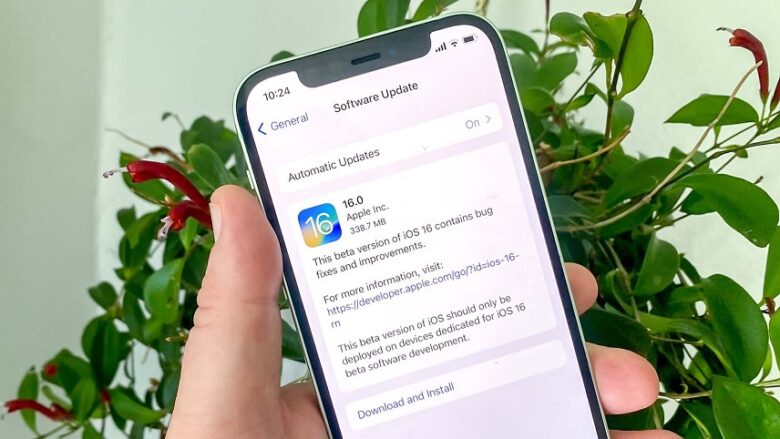اپدیت ایفون با دیتا گوشی تقریبا تا سالها غیرممکن بود. اما از آیفون 12 بهبعد و از طریق نت 5G دیگر اپل منعی برای آپديت از این طریق ندارد. اما اگر گوشي آیفون 11 یا یک آیفون قدیمیتر دارید، به روز رسانی iOS با اينترنت گوشي همچنان بهصورت عادی امکانپذیر نیست اما روشهایی برای انجام این کار وجود دارد.
قبل از شروع، قابل درک است که Wi-Fi در حال حاضر در همه جا وجود دارد، و بنابراین دانلود بهروزرسانیهای iOS با استفاده از آن آسان است. در نتیجه، این راهنما برای درصد کمی از کاربرانی است که به Wi-Fi دسترسی ندارند. بنابراین، اگر این شرایط را دارید، در ادامه با راهنمای گام به گام نحوه اپدیت ایفون با دیتا گوشی، همراه پلازا باشید.
فهرست مطالب
نحوه اپدیت ایفون با دیتا گوشی
پیش از این که به مراحل اپدیت ایفون با خود گوشی بپردازیم، حتما مطمئن شوید که بستهای که خریداری کردهاید، حجم کافی را داشته و اتصال شما به اینترنت نیز پایداری لازم را دارد.
1. آپدیت آیفون با اینترنت گوشی 5G
همانطور که در ابتدای مطلب نیز گفتیم، تمامی آیفونها از آیفون 12 به بعد که از شبکه 5G پشتیبانی میکنند، محدودیتی برای اپدیت ای او اس با دیتا ندارند. تنها کافی است تنظیمات زیر را انجام دهید.
ابتدا به تنظیمات بروید و Cellular/Mobile Data را انتخاب کنید. سپس گزینه Cellular/Mobile Data را فعال کنید. حالا روی گزینه Cellular/Mobile Data Options بزنید.

در پنجره بعدی روی Data Mode بزنید. سپس گزینه Allow More Data on 5G را انتخاب کنید.

حالا میتوانید مثل حالت عادی با مراجعه به بخش بهروزرسانی، آپدیت جدید را دریافت و نصب کنید.
2. آپديت كردن آيفون با اينترنت گوشي با تغییر تاریخ؛ بروز رسانی ایفون با نت گوشی
در این روش برای اپدیت ای او اس ۱۵ با نت گوشی، باید تاریخ و ساعت گوشی را به آینده ببرید. ابتدا باید تنظیم خودکار تاریخ را غیرفعال و سپس یک تاریخ در آینده را انتخاب کنید.
اولین قدمی که برای آپديت iOS 15 با اينترنت گوشي باید دنبال کنید، خاموش کردن «تنظیم خودکار» در تاریخ و زمان است. برای انجام این کار، باید به تنظیمات دستگاه خود بروید. از آنجا روی “General” ضربه بزنید و “Date & Time” را بیابید.

ابتدا Set Automatically را خاموش و بعد روی تاریخ نشان داده شده در قسمت Time Zone بزنید.

شایان ذکر است که قرار دادن تاریخ خود در حدود 30 روز آینده ممکن است در این فرآیند، ترفند مؤثری نباشد؛ با این حال، ما مطمئن هستیم که اگر آن را تا حدودی ۶ ماه یا یک سال جلوتر قرار دهید، همانطور که در تصویر زیر نشان داده شده است، دانلود آپدیت آیفون با اینترنت گوشی امکان پذیر خواهد بود.
در صورت روشن بودن VPN، ابتدا باید آن را خاموش کنید. در مرحله بعد، باید به بخش Software Update برگردید و به روز رسانی را بررسی کنید. به جای رنگ خاکستری، Download & Install اکنون باید یک پیوند آبی رنگ را نشان دهد. در این صورت میتوانید آن را دانلود کنید.

در مرحله بعد برای آپدیت iOS با اینترنت سیم کارت، باید روی گزینه Download & Install ضربه بزنید. پس از کلیک بر روی آن، یک پاپ آپ دریافت خواهید کرد که از شما میپرسد آیا میخواهید اپدیت ایفون با نت گوشی دانلود کنید یا خیر. برای آپدیت iOS با نت گوشی روی «ادامه» ضربه بزنید.
اکنون میتوانید تنظیم خودکار تاریخ و زمان را دوباره فعال کنید.
3. آپديت iOS با اينترنت گوشي از طریق آیتونز؛ نحوه آپديت كردن آيفون با اينترنت گوشي
برای به روز رسانی آیفون با اینترنت گوشی در این روش، به یک لپ تاپ مک نیاز دارید.
- مرحله 1:
لپ تاپ مک خود را از هر شبکه Wi-Fi که به آن متصل است قطع کنید. برای انجام این کار، کلید Option را فشار داده و نگه دارید و روی نماد Wi-Fi در نوار منو کلیک کنید. گزینه قطع اتصال از وای فای را مشاهده خواهید کرد. روی آن کلیک کنید.
- مرحله 2:
در آیفون خود هم داده موبایل را روشن کنید. همچنین، مطمئن شوید که مقدار کافی یا نامحدود داده تلفن همراه دارید.
- مرحله 3:

برای اپدیت ایفون با نت گوشی، تنظیمات را در آیفون خود باز کنید. سپس Wi-Fi، بلوتوث و هات اسپات شخصی را به طور کامل خاموش کنید. برای این کار از Control Center استفاده نکنید. وقتی این کار را انجام دهید، آیفون شما Wi-Fi را خاموش میکند. آیفون خود را از طریق کابل مناسب به مک وصل کنید.
در تنظیمات آیفون، روی Personal Hotspot ضربه بزنید. دکمه را برای اجازه دادن به دیگران برای پیوستن روشن کنید. از پنجره پاپ آپ فقط USB را انتخاب کنید.

توجه: اگر گزینههای Trust یا Don’t Trust ظاهر شد، Trust را انتخاب کرده و رمز عبور آیفون خود را وارد کنید. اکنون در مک خود، روی لوگوی اپل از سمت چپ بالا کلیک کنید و سپس روی System Preferences کلیک کنید.
- مرحله 4:

بر روی Sharing کلیک کنید و سپس بر روی Internet Sharing کلیک کنید. قبل از اشتراک گذاری اینترنت روی کادر کوچک مربعی کلیک نکنید. روی منوی کشویی Share your connection کلیک کنید و iPhone USB را انتخاب کنید. (اگر USB آیفون را در اینجا نمیبینید، در انتهای این مراحل راه حل را گفته ایم).

- مرحله 5:

برای استفاده از اینترنت از طریق مک بوک کادر Wi-Fi را علامت بزنید تا آن را انتخاب کنید. حالا در سمت چپ روی Internet Sharing کلیک کنید و سپس داخل مربع کادر کوچک پشت آن کلیک کنید. یک پاپ آپ از بالای پنجره ظاهر میشود. در پاپ آپ، مقادیر پیش فرض کامل هستند و نیازی به تغییر ندارند. در قسمت پسورد هم پسوردی را وارد کنید. این رمز عبور وای فای هات اسپات مک شما است. برای تایید روی OK → Start کلیک کنید.

- مرحله 6:
یک فلش رو به بالا را در نماد Wi-Fi مک خود خواهید دید. مک شما اکنون از دیتا گوشی تلفن همراه ایفون شما برای اپدیت استفاده میکند و آن را به صورت Wi-Fi به اشتراک میگذارد.
توجه: اگر در مرحله 5 گزینه ای برای تنظیم رمز عبور نمیبینید و فقط Start را میبینید، به این معنی است که در گذشته از این ویژگی استفاده کرده اید. برای تنظیم رمز عبور، روی کادر کوچک قبل از اشتراک گذاری اینترنت کلیک کنید تا اشتراک گذاری اینترنت خاموش شود. سپس، از پایین سمت راست، روی Wi-Fi Options کلیک کنید و رمز عبور خود را تنظیم کنید. در نهایت، داخل کادر کوچک Internet Sharing کلیک کنید تا اشتراک گذاری هات اسپات موبایل آیفون شما از طریق Wi-Fi آغاز شود. حال اجازه دهید آیفون را با این هات اسپات وصل کرده و آپديت iOS با اينترنت گوشي را نصب کنیم.
- مرحله 7:

تنظیمات را در آیفون خود باز کنید و روی Wi-Fi ضربه بزنید. کلید Wi-Fi را روشن کنید و اجازه دهید جستجو کند. وقتی نام مک خود را میبینید، روی آن ضربه بزنید و رمز عبوری که در مرحله 9 در بالا ایجاد کرده اید را وارد کنید. پس از اتصال موفقیت آمیز، لوگوی Wi-Fi را در بالای صفحه نمایش آیفون خود خواهید دید.
- مرحله 8:
اکنون به بخش General → Software Update بروید و آپديت در انتظار iOS را با اينترنت گوشي دانلود و نصب کنید.

آیا USB آیفون را در مرحله 4 مشاهده نمیکنید؟ به احتمال زیاد، این گزینه را خواهید دید، اما اگر USB iPhone را در مرحله شماره 4 مشاهده نکردید، این ترفند را دنبال کنید.
گزینه Personal Hotspot را در iPhone روشن کنید، آن را به Mac متصل کنید و روی Network در تنظیمات سیستم Mac کلیک کنید.

روی نماد مثبت (+) در پایین سمت چپ کلیک کنید. روی Interface کلیک کنید و از لیست روی iPhone USB کلیک کنید. حال بر روی Create کلیک کنید.

در نهایت روی Apply از پایین سمت راست کلیک کنید. سپس دوباره از مرحله 4، اپدیت ایفون با نت گوشی را امتحان کنید.
سوالات متداول
1. آیا امکان اپديت گوشی اپل بدون وای فای ممکن است؟
اپدیت ایفون با دیتا گوشی در گوشیهای آیفون 12 به بعد و از طریق شبکه 5G امکان پذیر است. در سایر آیفونها نیز میتوانید با تغییر تاریخ، ای او اس را آپدیت کنید.
2. در صورت آپدیت ناقص آی او اس با نت گوشی چکار کنیم؟
در صورتی که ارتباط اینترنت شما کیفیت کافی را نداشته باشد، آپدیت انجام نخواهد شد. در این صورت باید آپدیت را از ابتدا تکرار کنید.
جمع بندی
در گذشته، شاهد بودیم که کاربران آیفون از مشکلاتی در دریافت به روز رسانیهای جدید iOS در دستگاههای خود شکایت داشتند. در حالی که برخی از افراد از داشتن فضای کم شکایت داشتند، برخی دیگر گفتند که اتصال به WiFi برایشان سخت است. برای جلوگیری از چنین مشکلاتی این بار، ما راه حلهایی برای اپدیت ایفون با دیتا گوشی ارائه کردیم. در صورتی که شما نیز روش دیگری برای اپدیت ایفون با نت گوشی سراغ دارید، در بخش نظرات با ما بهاشتراک بگذارید.